
この記事を耳で聞きながら読みましょう。
Compressorとは
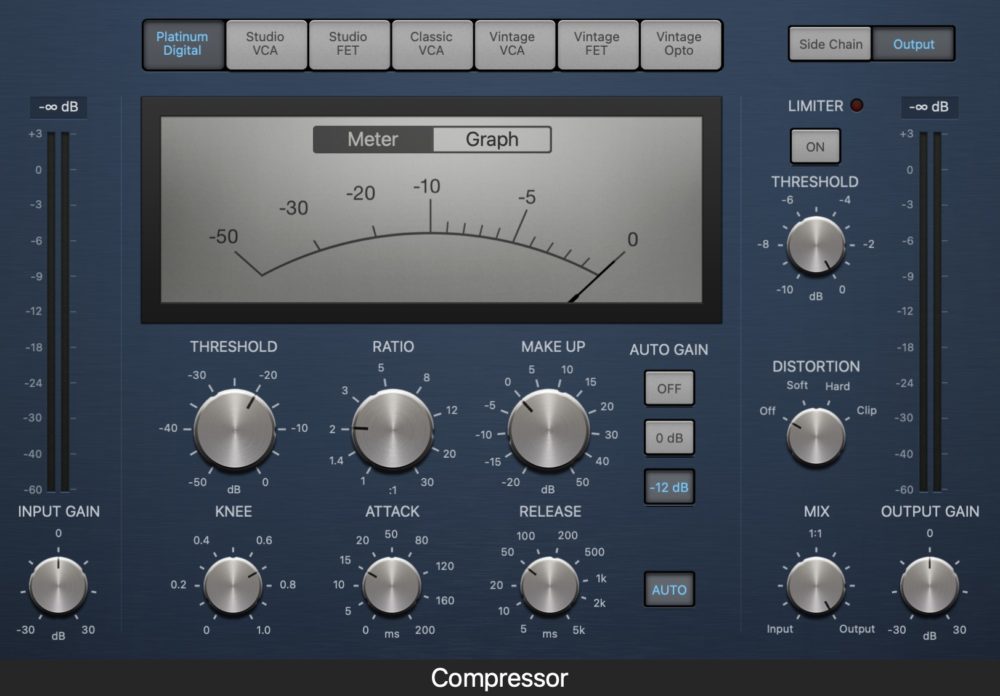
コンプレッサーは音を圧縮し、音源のダイナミクス(音量差)を減らすことで、ミックス作業をした時に楽曲全体に音源をなじませるために使用します。
コンプレッサーはよく聞くエフェクトの一つですが、正しい使い方をしている人が少ないのが現状です。
このコンプレッション作業は、おそらくレコーディングやミキシングで最も誤解されている作業の一つではないでしょうか。
オーディオエンジニアリングにとって、避けては通れない作業にもかかわらず、コンプの効果を聞き分けて効果的に操るには月日がかかるものです。
パラメータはThreshold(スレッショルド)Ratio(レシオ)Attack(アタック)Release(リリース)と大変シンプルな構造ですが、その組み合わせは無限に存在します。
つまり何が言いたいかというと、正しい使い方や操作のやり方を知らなければ、出口のない迷路に迷い込む危険があるのです。
コンプレッサーが何をするものなのか。また、どういったときに使っていくものなのかを知ることで、出口のない迷路から抜け出せることができます。
それでは、このコンプレッサーの正しい使い方を見ていきます。
コンプレッサーには、あらかじめテンプレートが入っています。
テンプレートは、コンプレッサーのプラグインの中にあるBoxから展開すると、詳細を設定することができます。
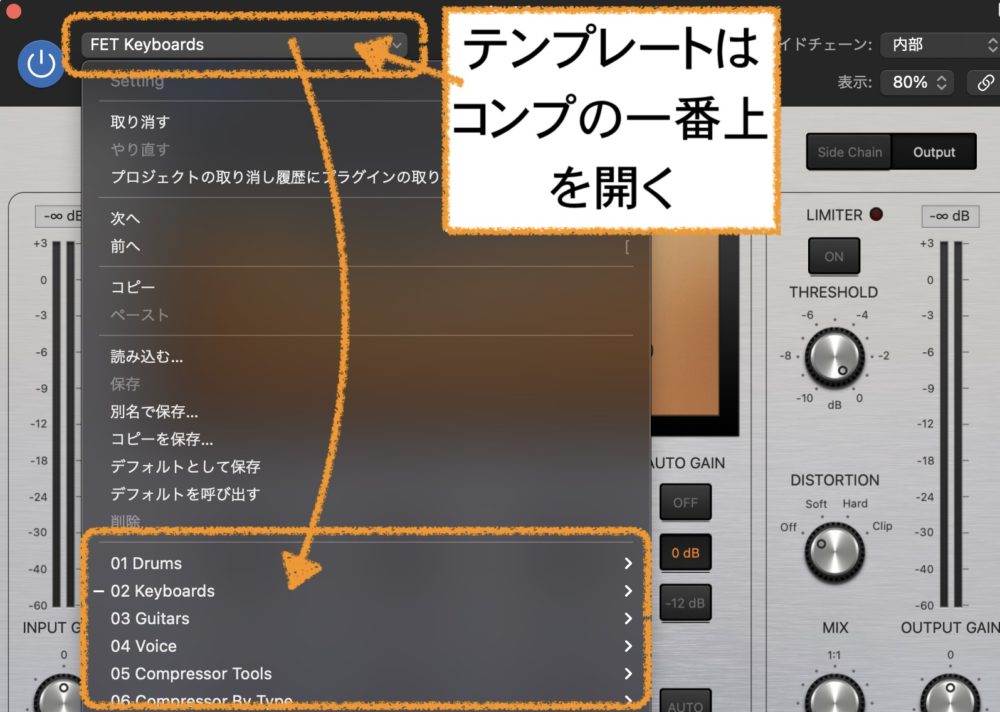
テンプレートは、おおざっぱに値を決めたい時や、各楽器のテンプレートを使用して、すぐに使用したい場合に設定します。
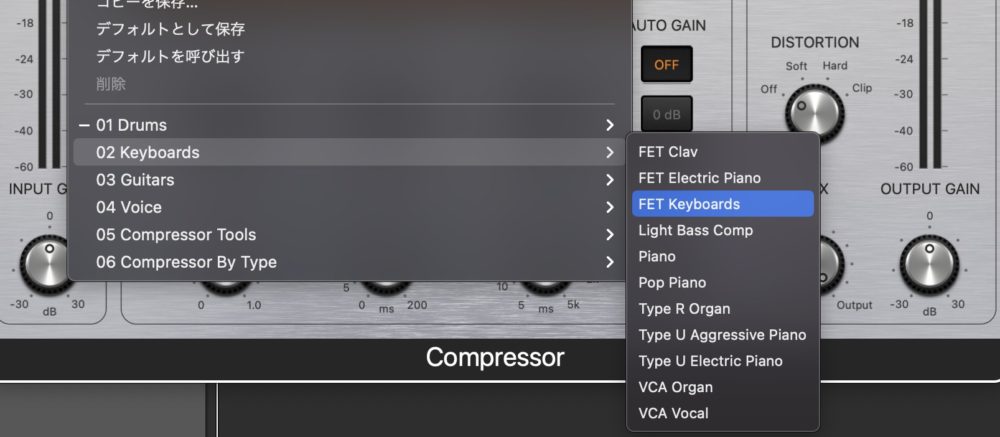
(キーボードのコンプレッサーテンプレートの使用例)
『Keyboards』の中の『FET Keyboards』を選ぶと、そのキーボードにあった設定をすぐに呼ぶことができます。
ドラムやキーボード、ギターなどにコンプレッサーをかけたいときに、テンプレートを使用すると最適なコンプがボタンひとつで、すぐに使えるようになります。
Logic Proでのエフェクト画面では、共通のパラメータがついています。
どのエフェクトでも使い方は同じですので、『エフェクトを使う時の共通のパラメータ』を参照してください。
コンプレッサーの各パラメータ
それでは、コンプレッサーの各パラメータを確認していきましょう。

コンプレッサーでは主に3つのメイン領域で構成されています。
1つ目はインプット領域です。
インプット領域は、素材の信号が入ってきたときの音量を調整する領域になります。

2つ目はメイン領域で、コンプレッサーの機能設定をする領域になります。

最後にアウトプット領域になり、サイドチェインや信号の出力音量を決める領域になります。
回路タイプを選択する

コンプレッサーでまず最初に設定しないといけないのが、コンプレッサーをエミュレートする回路の種類の選択です。
コンプレッサーは、使う楽器や狙う音質によって使用する回路が変わってきます。
回路の種類には、『Platinum Digital』『Studio VCA』『Studio FET』『Classic VCA』『Vintage VCA』『Vintage FET』『Vintage Opto』の7種類になります。
コンプレッサーの種類について
コンプレッサーを立ち上げたのはいいけど、どのコンプレッサーを使うべきなのか?
なぜこんなに種類があるのか?と疑問を持たれた方も少なくないでしょう。
そこで、コンプレッサーの種類について解説していきます。
大まかに種類を分けると、次の4つになります。
Platinum Digital
トランジションに対するレスポンス(かかり方)が速く、クリーンなサウンドの圧縮タイプになります。
FET
FET(フェット)と呼ばれるタイプです。このタイプは、有名な1176コンプをエミュレートしていて、特徴はアタックを最速で設定できるところになります。
明瞭でクッキリとした音に仕上がるため、パンチが必要となるドラムやパーカッションに特に使用されます。
VCA
VCAタイプのコンプレッサーは、バストラックやマスタートラックなどに使われることが多いタイプになります。
また、入力トランジェントへのレスポンス速度を調整できるため、クッキリした音色が特徴で、ベースなどの低周波信号にも適しています。低域がグッと前に出るのでオススメです。
VCAコンプでは、信号を減衰または増幅することができます。
Opto
オプティカルコンプレッサーは、トランジェントに対するレスポンスが早く、ノンリニアリリース機能を備えています。
先程の3つのコンプと違い、オプトコンプは速いアタックを設定することができませんが、アタックを自然にコンプすることができるため、ヴォーカルなどには最適のコンプレッサーになります。
オプトコンプはスレッショルドをせいぜいマイナス2〜3dBほどで抑えておくのがいいでしょう。
スレッショルド

スレッショルドを設定することで、その値を超えた部分にコンプレッサーが機能するようになります。
コンプはまずスレッショルドの値を決め、音源をどの程度圧縮するかを決定します。
スレッショルドは、ツマミを回して調整します。
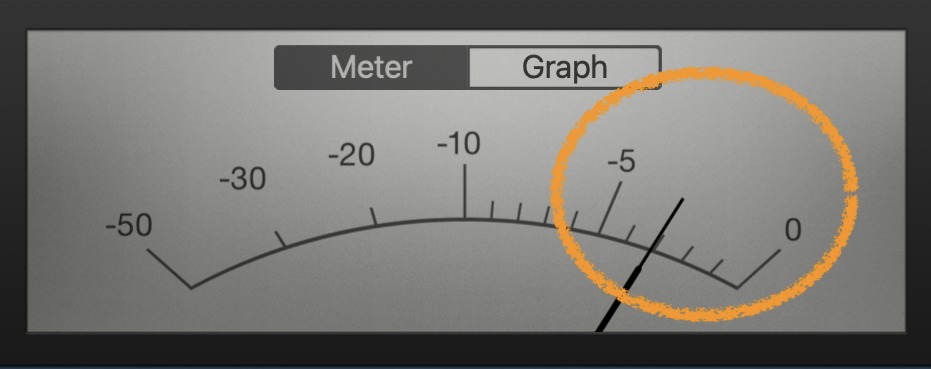
音源を再生して、一番大きな音のところでゲインリダクション、図のメータの針がマイナス3dBほどを振れるくらいにまずは調整してみましょう。
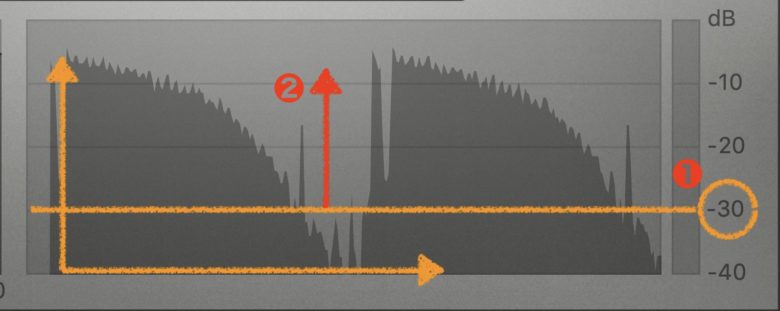
画面は、シンセサイザーの音の波形を見えるようにしています。
①スレッショルド値を設定します。(−30dB)のスレッショルド、オレンジの線を設定します。
②スレッショルドを超えた値(赤線のところの音量)にコンプレッサーが、かかるようになります。
コンプを使う時はスレッショルドを一番に設定してください。
レシオ

次にレシオを設定します。レシオはスレッショルドで決めた値を超えた時に、どのくらいの比率で圧縮するかを決めます。
今回は2.0:1に設定しています。
設定値は直接入力するか、横のスライドバーで設定します。
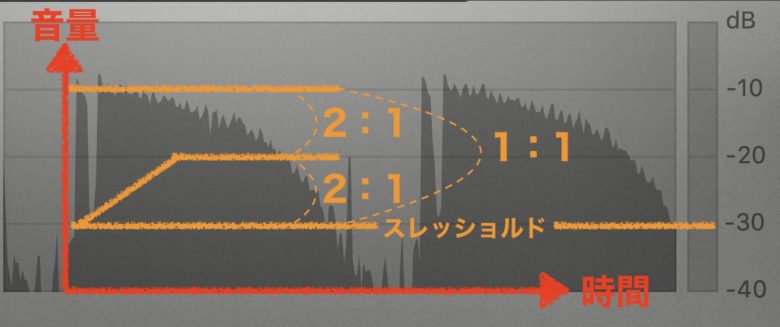
レシオを2:1に設定すると、スレッショルド(-30dB)を超えた値『1:1=1』に対し『2:1=半分』の音量を圧縮することができます。
ここではスレッショルドを超えた値は約20dBですが、2:1のレシオを設定すると、20dBの半分の値、10dBを圧縮します。
4:1の場合は4等分した3/4の値15dBを圧縮します。
5:1なら5等分した4/5の値16dBを圧縮し、レシオMaxにすればリミッターが掛かることになります。
アタック
アタックはスレッショルドを超えた音から何ms(ミリセコンド=1/1000秒)後にコンプレッサーを掛けるのかを決める値になります。

アタック15msを設定すると、スレッショルドを超えた音が15ms後にコンプレッサーの影響を受けることになります。
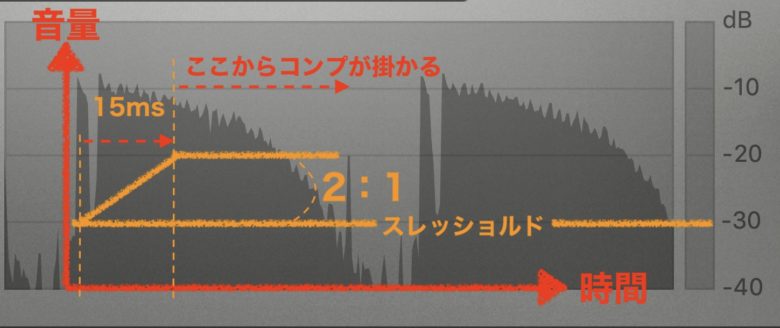
スレッショルドを超えた音が15ms後に、コンプレッサー2:1の割合で圧縮がはじまります。
アタックを理解することで、音の立ち上がりのダイナミクスを崩さずに適用することができます。
こうすることで、キックの迫力あるアタック音を自在にコントロールすることが可能になりますね。
アタックを早くしていくことで音が引っ込んでしまうため、適切な位置を耳で確認しながら調整しましょう。
リリース・タイム
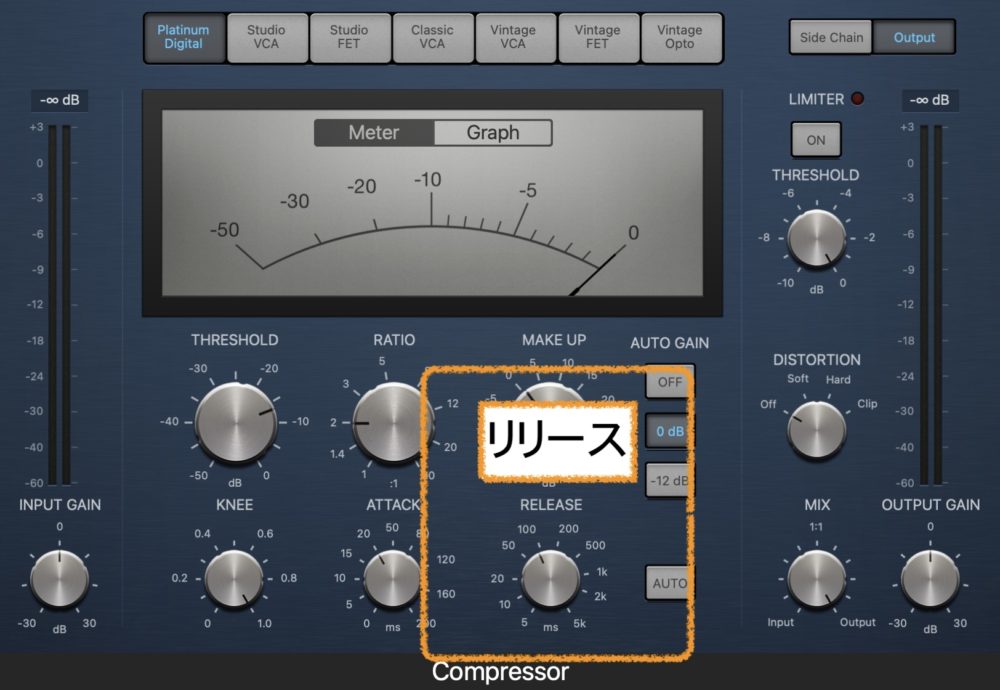
リリース・タイムは、スレッショルドを下回った音に対して、コンプレッサーが解除されるまでの時間になります。
リリース・タイムを早くしすぎると、音量に強弱が生まれ不自然な音になる可能性があります。
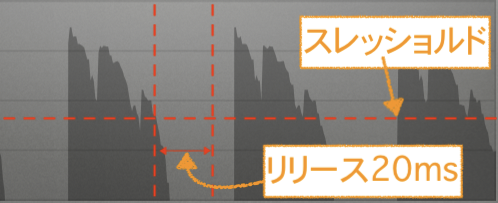
スレッショルドを下回り20ms後からコンプレッサーの効果がきれます。
このため、速いリリースはコンプの効果がすぐに切れて不自然な音になるのです。かといって長く設定してしまうと、次の音がきてもコンプの効果が切れていないためコンプがかかりっぱなしになり、音がルーズに聴こえます。
ソフト・ニー

ソフトニーとは、圧縮がかかりはじめる時のなめらかさを設定するパラメータになります。
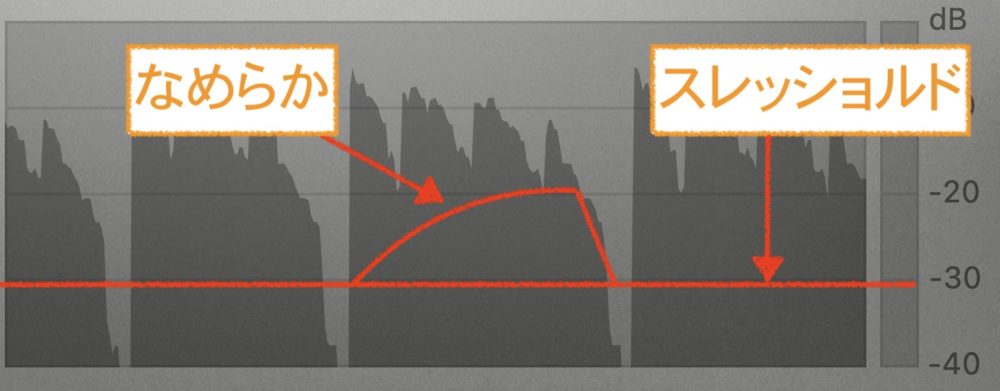
ソフトニーはかかり始めがなめらか〜にかかってくれます。このソフトニーはヴォーカルなどに薄くコンプレッサーをかける場合にしようします。
自然にコンプがかかってくれますので、ボーカルなどに最適です。
ハード・ニー
ハードニーは、コンプレッサーがいきなりかかるイメージです。音を作ったり、特殊な効果を得る場合には、このハード・ニーを使います。
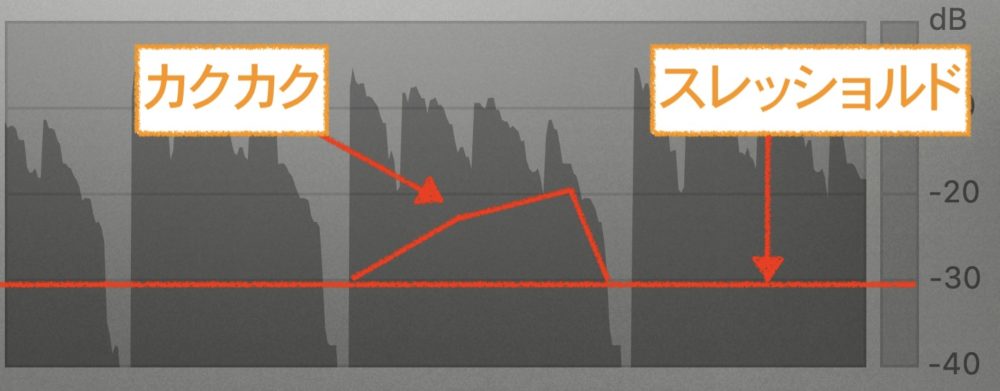
アウトプット・ゲイン

最後はゲインになります。
コンプレッサーで圧縮した音は小さくなっているため、最終ゲインを使用し、元の音量に聴覚上合わせます。
コンプレッサーを掛けていない時と、掛けた後の音を耳で比較し、同じ音量になるように設定して見てください。
Compressorを使ったテクニック
Compressorを使って、ラジオボイスを作ってみましょう。詳細は『ラジオボイスの作り方』で確認してみてください。ラジオから聞こえる、どこか懐かしい音声や歌を作ることができます。
楽曲に少し変化をつけることで、今までとは違った音源になること間違い無いでしょう。
Logic Pro Compressor(コンプレッサー)使い方 まとめ
今回は、 Logic Pro付属のコンプレッサーの使い方を見てきました。
コンプレッサーは使えるようになると、頭の中で先ほど見てきた図が出てきます。
設定値を確認しながら、頭の中でコンプレッサーを掛けれるようになれるので、どんな音でも編集できるようになります。
イコライザーとコンプレッサーを使えるようになると、ミックスでの下ごしらえは完璧になることでしょう。
これからもプラグインの紹介をしていきますので、また気になった場合は確認して見てください。
それではまた。
Recent Posts
























